
Управление телевизором с помощью инженерного меню объяснение возможностей.
В телевизоре Samsung на уровне операционной системы существует два меню управления телевизором. Инженерное меню и пользовательское меню.
Инженерное меню Smart телевизора Samsung
Поскольку современный телевизор довольно сложное устройство. Для его управления, настройки и диагностики, а при необходимости и ремонта надо управлять телевизором на уровне первичных команд. Для этого в телевизоре Samsung существует сервисное (инженерное меню). Для входа в инженерное меню надо нажать в определённой последовательности кнопки на пульте управления телевизором. Какую комбинацию кнопок нужно нажать мы расскажем далее.
Рядовому пользователю доступно пользовательское меню. Это то меню, что вы увидите нажав кнопку меню на пульте управления телевизором. В этом меню доступно только 10% настроек телевизора, и вообще недоступны сервисные команды. Производитель считает, что этого вполне достаточно.
Возможности сервисного меню телевизора Samsung
Сервисное меню телевизора открывает новые возможности для вашего телевизора. Производитель не пишет операционную систему для конкреной модели. OC одна для всех телевизоров, но настройки отличаются в зависимоти от того, в какой телевизор будет установлена конкретная версия операционной системы. А зная как изменить настройки можно например телевизор 7 серии превратить в телевизор 8 серии.
Что вы можете узнать из сервисного меню о телевизоре
- Дату производства телевизора с детализацией до конкретного дня.
- Модель телевизора
- Версию вашего телевизора, эта информация нужна при ремонте, можно определить поставщика комплектующих для сборки телевизора.
- Базовую модель телевизора
- Производителя цифрового тюнера
- Формат настенного крепления
- WiFi регион
- Время сколько проработала панель экрана (проработал телевизор в часах от момента первого включения)
- Год разработки оригинальной версии телевизора
- Стандарты портов
- и много другой информации которая нужна специалисту при диагностике телевизора.
Что можно изменить или протестировать в сервисном меню
Используя сервисное меню можно менять настройки и режимы работы телевизора, а также выполнять тестирование узлов телевизора. Можно с помощью сервисного делать следующее.
- Управлять звуком, включать отключать динамики управлять уровнями сигнала.
- Перевести телевизор в готельный режим, режим магазина и т.д.
- Включать отключать различные модули телевизора
- Отключить режим FRC экрана
- Провести тест экрана используя тестовые таблицы операционной системы.
- Выполнить калибровку экрана
- Выставить баланс белого
- Управлять уровнями основных цветов телевизора.
Как войти в сервисное меню телевизора
Для входа в сервисное меню, надо иметь стандарный пульт управления телевизором (ниже фото стандартного пульта). Стандартный пульт имеет больше кнопок управления, некоторые кнопки задействованы для входа в сервисное меню. Smart пульт для входа в сервисное меню не подходит.
Предупреждение: с сервисным меню надо работать осторожно. Неправильные действия могут привести к невозможности включить телевизор. Входя в сервисное меню вы полностью берете ответственность по дальнейшей работоспособности телевизора под свою ответственность. Возможно у вас не получиться зайти в сервисное меню с первого раза. Сделайте несколько попыток. Для защиты от случайного входа в меню, алгоритм нажатия кнопок регламентирован. Кнопки надо нажимать один раз, время между нажатиями также имеет значение. Для входа в сервисное меню нажимать кнопки надо один раз, не спешить и держать не долго. Нарушение алгоритма нажатия не инициирует запуск сервисного меню. При правильном алгоритме нажатия кнопок светодиод на телевизоре после запуска телевизора будет продолжать мигать, это означает, что телевизор загружает програмное обеспечение. Через 3-7 секунд на экран телевизора будет выведено сервисное меню. Если светодиод включения горит постоянно и сервисное меню не появилось, что то было сделано не так и процедуру входа в сервисное меню надо повторить. В зависости от изготовителя основной платы телевизора и региона, существует несколько вариантов входа в сервисное меню телевизора Samsung. Например вариант номер один подходит для телевизоров произведёных в Европе, вариант номер два, подходит для телевизоров произведённых для США, Канады, Мексики. Все манипуляции для входа в меню необходимо производить при выключенном телевизоре (в дежурном режиме). Завершение вызова сервисного меню всегда нажатие кнопки Power (включить/выключить телевизор). Переведите телевизор в режим ожидания, выключите телевизор пультом дистанционного управления, затем последовательно нажмите кнопки на пульте дистанционного управления: «Info, Menu, Mute, Power», затем телевизор включится и отобразит сервисное меню. Выключите питание. На пульте дистанционного управления нажмите Mute, а затем 1, 8, 2 и Power Когда телевизор находится в режиме ожидания, нажмите DISPLAY, P.STD, MUTE, POWER на пульте дистанционного управления. Когда телевизор находится в режиме ожидания, нажмите последовательно SLEEP, P.STD, MUTE, POWER на пульте дистанционного управления. Когда телевизор находится в режиме ожидания, нажмите DISPLAY, MENU, MUTE, POWER на пульте дистанционного управления. На пульте нажмите Mute, затем последовательно нажмите 1, 1, 9. При изменении настроек телевизора, новые настройки применяются незамедлительно и не требуют дополнительного подтверждения. Для перехода между пунктами меню, а также для изменения параметров используются кнопки движения курсора на пульте дистанционного управления. Для входа в конкретное меню надо нажать ввод, выход из подпункта меню return. Для выхода из сервисного меню надо выключить телевизор. Довольно распространённая ситуация, сервисное меню для специалистов, которые понимают, что делают. При неправильном выборе настроек вполне может случиться, что телевизор перестал включаться. Если у вас случилась ситуация, что при изменении настроек телевизора происходит; Почему так происходит, попытаемся объяснить. А сделать самостоятельно практически ничего нельзя, так как проблема на уровне операционной системы. Правильное решение, это восстановление операционной системы в сервисном центре. Телевизор, это смартфон с определённой модификацией операционной системы. OC надо записать в память микросхемы постоянной памяти и при включении телевизора операционная система будет считана и загружена. Так вот OC одинакова для всех телевизоров, но настройки могут кардинально отличаться. Например в настройках может быть выставлен тип экрана, при изменении этой настройки телевизор может не работать. Если в настройках установлен неправильный параметр, то при загрузке, OC зависает или происходит бесконечный рестарт. Поскольку при изменении настроек в сервисном меню, информация записывается в микросхему постоянной памяти, при установке критично неправильного параметра, будет утерян доступ к сервисному меню. Для восстановления работоспособности телевизора надо обнулить информацию в микросхеме памяти, это можно сделать только физически, закоротив соответствующие выводы микросхемы. После этой процедуры информация записанная в микросхему будет стёрта. После этого надо заново установить операционную систему на телевизор. В зависимости от инженерных решений при проектировании телевизора, может быть применена компоновка, когда основная OC записана на одной микросхеме, а все изменения в процессе эксплуатации пишутся на другую микросхему, при стирании памяти микросхемы содержащей второстепенные параметры, телевизор возобновит работу записав новые параметры по умолчанию. А если вся информация в том числе и сама операционная система в одной микросхеме, тогда надо записать заново, нужную версию операционной системы в память микросхемы. Это довольно сложно требует наличия соответствующих навыков и оборудования. 
Команды для входа в сервисное меню телевизора Samsung
Вид сервисного меню телевизора Samsung

Способ 1 вызова сервисного меню
Способ 2 входа в сервисное меню
Способ 3 входа в сервисное меню
Способ 4 входа в сервисное меню
Способ 5 входа в сервисное меню
Способ 6 входа в сервисное меню
Управление настройками завершение работы с сервисным меню телевизора Samsung
Я изменил настройки в сервисном меню, телевизор не включается, что делать
Восстановление OC телевизора, сброс памяти в телевизоре Samsung
Почти все умные телевизоры имеют скрытые меню, которые служат нескольким целям. Некоторые из них используются для сами установщики, которые могут использовать их для тестирования пока они собирают оборудование, чтобы убедиться, что все работает правильно. С другой стороны, есть также меню, которые используются для настройки параметров, которые производитель предпочитает оставлять вне досягаемости обычного пользователя.
Индекс
- 1 Сервисное меню Samsung Smart TV
- 2 будьте осторожны, когда вы касаетесь
- 3 Что я могу сделать в сервисном меню?
- 4 Как зайти в сервисное меню на самсунге?
- 4.1 Другие комбинации клавиш для активации сервисного режима Samsung
- 5 Как мне это сделать, если у меня есть Smart Remote?
- 5.1 В некоторых моделях можно без пульта
- 6 Как выйти из сервисного меню
Обычно это модели, предназначенные для профессионального потребителя или даже для демонстрации телевизоров в точках продаж. Немногие знают, что некоторые из этих меню полезны даже для исправить проблемы с телевизором. Сегодня мы объясним все, что вам нужно знать о Сервисное меню Смарт ТВ Самсунг.
сервисные менюили Сервисное меню, представляют собой скрытые меню, присутствующие в системном программном обеспечении вашего телевизора, доступ к которым можно получить, только выполнив ряд действий. сочетания клавиш на пульте дистанционного управления. Из-за деликатности некоторых настроек, доступных в этих меню, эти комбинации клавиш иногда являются огромным секретом, хранимым официальными инженерами и техническими специалистами бренда, что делает доступ к ним очень трудным.
Долгие годы эти комбинации знали только сами инженеры, работавшие на марках, в магазинах и сборщиках. Но, конечно же, в эпоху, когда, благодаря Интернету, нет никаких секретов, вы можете себе представить, что эти типы комбинаций — в порядке вещей, и это именно то, что мы собираемся научить вас активировать сегодня. . Конечно, мы уже предупреждали вас, что вам придется быть очень осторожным, поэтому прочитайте весь пост, прежде чем прикасаться к чему-либо на своем телевизоре.
будьте осторожны, когда вы касаетесь
Первое, что мы должны подчеркнуть, это то, что при доступе к этим меню мы должны иметь очень осторожно с разделами и параметрами, которые мы изменяем, поскольку мы можем раздражать некоторые настройки, которые поставляются по умолчанию с нашим телевизором, и вызывать проблему, которую мы не знаем, как решить.
Если у вас нет проблем с телевизором, забудьте об этом меню, так как вы не получите никаких дополнительных функций, которых у вас еще нет, просто для удовлетворения вашего любопытства. Если, с другой стороны, вы опытный пользователь и хотите взглянуть на любую из доступных функций, вы также должны быть осторожны. И это то, что один неверный шаг может привести к потере функциональности HDMI, изменить конфигурацию, в которой работает подсветка панели, или отключить жизненно важные датчики для безупречной работы оборудования. Как мы говорим, это скрытый раздел вашего телевизора (по понятным причинам) довольно чувствительный и опасный одновременно, поэтому будьте осторожны и не проводите никаких экспериментов. Это не умаляет того факта, что меню дает нам возможность изменять действительно полезные параметры, если мы действительно знаем, что мы изменяем.
Если вы решили углубиться в опции сервисного меню, мы расскажем вам обо всех функциях, которыми оно управляет, и мы надеемся, что вы знаете о них, знаете, для чего они нужны и, что еще более важно, у вас есть ресурсы, чтобы изменить их. любой параметр, который мы изменили. Некоторые из наиболее ярких возможностей, которые вы можете активировать или деактивировать в этом меню, следующие:
- Сделайте сброс до заводских настроек: это может решить проблему, связанную с различными настройками телевизора, а также может быть полезно, если вы в конечном итоге коснетесь параметра в этом скрытом меню, что приведет к полной неправильной настройке вашего телевизора.
- Отрегулируйте баланс белого точнее.
- Настроить уровни цвета праймериз панели.
- Активировать или деактивировать режимы:
- Активировать/деактивировать режим магазина.
- Активировать/деактивировать гостиничный режим.
- Активировать специальные модули телевизора.
- Активируйте тестовый режим на экране.
- Отключите Blur Reduction и другие автоматизированные системы настройки изображения.
- Отключите систему антимерцания.
- Калибровка экрана
- Расширенные настройки звука:
- Управляйте уровнями динамиков.
- Управляйте звуком.
- Включите или отключите встроенные динамики телевизора.
- Узнайте больше подробностей о нашей модели телевизора:
- ТВ-версия: полезно, если вы не сохранили коробку и хотите отдать ее в ремонт.
- Модель телевизора.
- Серийный номер.
- Производитель и тип цифрового тюнера.
- Область, край.
- Год разработки телеверсии.
- Информация для специалистов.
Чтобы получить доступ к этому скрытому системному меню, все, что вам нужно сделать, это нажать определенную комбинацию клавиш, чтобы меню появилось на экране. Но необходимо учитывать некоторые аспекты. Первый из них он дистанционного, а в том, что красивое и минималистичное управление мультимедиа не подойдет вам для этой цели. В этом случае вам понадобится традиционный пульт ДУ, со всей цифровой клавиатурой от 0 до 9 и остальными обычными кнопками.
Вам придется выключить телевизор в режиме ожидания. Для этого нажмите кнопку выключения на пульте один раз, чтобы выключить экран (вам придется держать ее нажатой, пока он не выключится, если у вас Samsung The Frame).
С выключенным телевизором, пора нажимать волшебные клавиши, которые в зависимости от модели телевизора или установленного софта могут быть той или иной комбинацией. Далее мы оставляем вас со всеми возможными комбинациями. Вам останется только нажимать клавиши в следующем порядке:
- Информация + Меню + Отключение звука + питание (наиболее распространенная комбинация, которая обычно работает)
- + 1 8 2 + + Питания
- Дисплей + P.STD + Отключение звука + Питания
- Сон + P.STD + Отключение звука + Питания
- Дисплей + Меню + Отключение звука + Питания
- Отключить звук + 1 + 1 + 9
Другие комбинации клавиш для активации сервисного режима Samsung
Тогда мы оставим тебя другие коды, доступные для доступа к этому сервисному меню. Вам нужно будет проверить, какой из них работает с вашей моделью Samsung Smart TV, поэтому мы оставляем их все ниже, чтобы вы могли протестировать:
- (Телевизор включен) Без звука + 1 + 1 + 9 + Ввод
- (ТВ выключено) P.STD + Help + Sleep + Power
- (ТВ выключено) P.STD + Menu + Sleep + Power
- (ТВ выключено) P.STD + Help + Sleep + Power
- (ТВ выключено) P.STD + Menu + Sleep + Power
В нашем случае с Samsung The Frame 2020 сработал первый вариант, но комбинация клавиш зависит от модели, регион и место изготовления оборудования.
При изменении этих настроек изменения вступают в силу не сразу. Желательно изменить столько параметров, сколько вам нужно, прокручивая их стрелками на пульте дистанционного управления. После завершения вернитесь в главное сервисное меню и выключите телевизор, чтобы применить новые модификации. Хорошо запомните все изменения, которые вы делаете, на случай, если вам придется вернуться к своим шагам, чтобы вернуть конфигурацию к значениям по умолчанию. Если в конечном итоге он выйдет из-под контроля, самым разумным будет вернуть телевизор к заводским настройкам, снова вернувшись в это скрытое сервисное меню. Тем не менее, если вы чего-то не понимаете, не трогайте это.
Как мне это сделать, если у меня есть Smart Remote?
Прежде чем мы быстро обрисовали проблему, которая может возникнуть при попытке доступа к этому секретному меню вашего Samsung Smart TV, а именно, что с вашей моделью у вас есть так называемый Smart Remote. Пульт дистанционного управления с необычайно продуманным дизайном и правые кнопки для доступа ко всем телевизионным меню.
Более того, он настолько компактен, что у вас не будет физических цифровых клавиш, поскольку у него есть одна конкретная кнопка, которая при нажатии будет отображать их на экране для выбора нужных нам клавиш. Проблема возникает при проверке этого вы не сможете ввести ни один из кодов с помощью этой команды, поэтому вам нужно найти решение. Который? приобрести удаленные универсальный и уже с ним входите в тот сервисный режим вашего телевизора.
Посмотреть предложение на Amazon
В некоторых моделях можно без пульта
Если вы хотите получить доступ к сервисному меню на Samsung Smart TV без использования пульта дистанционного управления, на некоторых моделях это возможно.
Вот как вы должны это сделать:
- На правой задней панели вашего телевизора находится небольшой кнопка квадратной формы похоже на джойстик.
- Когда телевизор выключен, нажмите кнопку, чтобы включить его.
- Когда экран загрузится, кнопка меню появится внизу экрана. Вы можете использовать боковые кнопки громкости на телевизоре для навигации по меню и внесения необходимых изменений.
Второй вариант — включить телевизор и нажать кнопку «джойстик» во время зарядки, чтобы вызвать сервисное меню.
Вы также можете загрузить и установить приложение для дистанционного управления на свой смартфон и использовать его для доступа к коду сервисного меню Samsung, как если бы вы использовали смарт-пульт дистанционного управления.
Как только вы окажетесь внутри меню, если вас охватит паника и вы захотите выйти как можно скорее, чтобы избежать возможных проблем, все, что вам нужно сделать, это удерживать кнопку питания на пульте дистанционного управления, чтобы полностью выключить телевизор. В тот момент, когда вы снова нажмете кнопку питания, телевизор загрузится, как обычно, в своем обычном состоянии, поэтому в любое время, когда вы захотите выйти из скрытого меню, вы можете полностью выключить телевизор с помощью пульта дистанционного управления.
Ссылка на Amazon в этой статье является частью нашего соглашения с их партнерской программой и может принести нам небольшую комиссию от вашей продажи (не влияя на цену, которую вы платите). Тем не менее, решение опубликовать и добавить его было принято, как всегда, свободно и в соответствии с редакционными критериями, без учета запросов вовлеченных брендов.
Введение
Наш часто спрашивают как войти в инженерное (сервисное) меню на телевизоре Samsung. Есть два варианта как можно это сделать. Так же мы записали фото и видеоинструкцию как это возможно сделать наиболее доступным способом.
Что такое сервисное (инженерное) меню телевизоров Samsung
Это специальное (секретное) меню в котором изменять параметры телевизора.
На практике его чаще всего используют для изменения следующих характеристик:
- установить регион или язык
- перевернуть изображение или инвертировать
- активировать поддержку Bluetooth или Wi-FI
- заставить телевизор работать с радиопультом
Внимание! Будьте предельно аккуратны!
Будьте осторожны работая с сервисным меню. Неудачно измененный параметр может превратить телевизор в кирпич. Для реанимации скорей всего придется обратиться в сервисный центр. Если только вы не являетесь сервисным инженером. Для возвращения работоспособности вашего ТВ потребуются специализированные программаторы. Такой ремонт к сожалению не будет сильно дешевый.
Про программаторы вы можете узнать пройдя по это ссылке к нашей статье ОБЗОР ОСНОВНЫХ ПРОГРАММАТОРОВ СЕРВИСНОГО ЦЕНТРА
Вход с помощью обычного пульта от телевизора Samsung
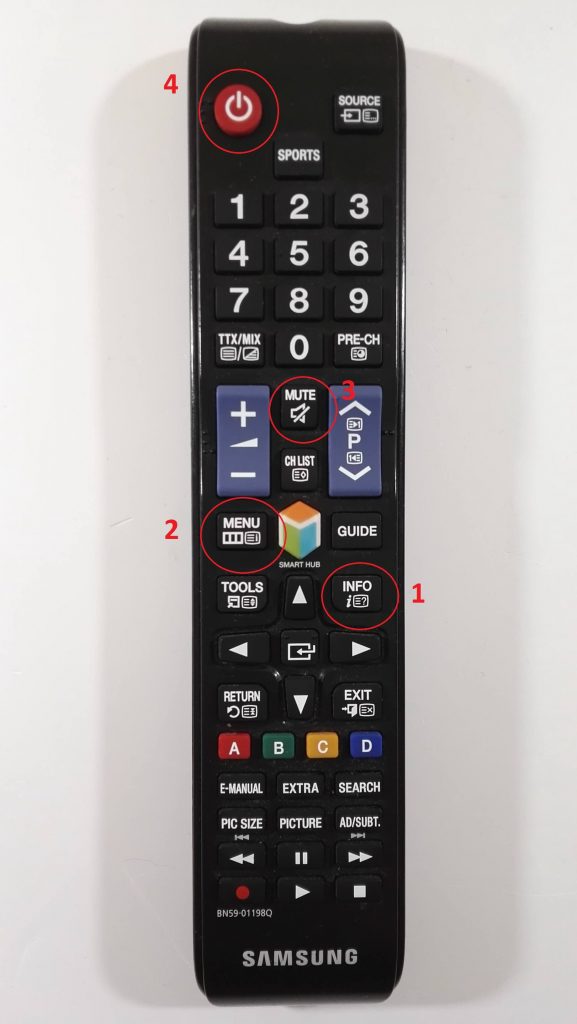
Выключаете телевизор. На стандартном пульте телевизора Samsung поочередно нажимаете следующие клавиши:
- INFO
- MENU
- MUTE
- POWER
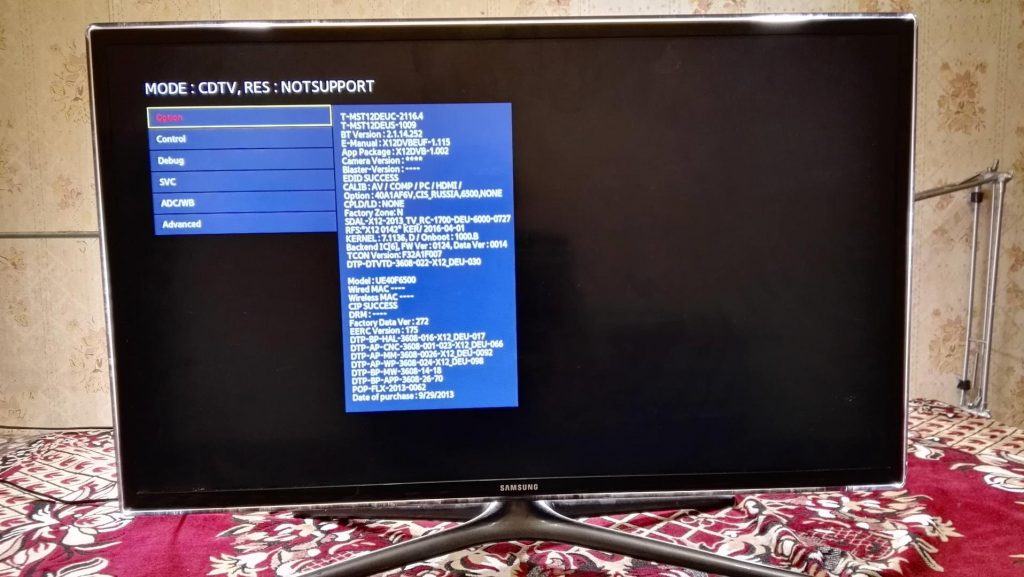
Вот вы и в инженерном меню.
Вход с помощью специального инженерного пульта
Второй способ – используете специальный сервисный инженерный пульт Samsung. Приобрести его можно в специализированных магазинах.
Видеоинструкция
С видеоинструкцией вы можете ознакомиться по этой ссылке
Сервисное меню телевизоров Samsung Smart

Наблюдения и советы этой статьи мы подготовили на основании опыта команды сервисное меню или Сервисное меню , являются скрытыми меню, которые присутствуют в системном программном обеспечении, и получить доступ к ним можно, только выполнив комбинаций клавиш . Из-за сложности некоторых настроек, доступных в этих меню, эти комбинации клавиш иногда являются огромной тайной, хранимой инженерами и официальными техническими специалистами бренда, что делает их очень труднодоступными.
Но, конечно же, в эпоху, когда благодаря Интернету нет никаких секретов, вы можете представить, что такие комбинации являются обычным делом, и именно это мы собираемся научить вас активировать сегодня.
Будьте осторожны, где вы касаетесь

Первое, что мы должны подчеркнуть, это то, что при доступе к этим меню мы должны быть очень осторожны с разделами и опциями, которых мы касаемся, так как мы можем раздражать некоторые настройки, которые поступают по умолчанию с нашим телевизором, и вызвать проблему, которую мы не делаем. знаю, как решить.
Если у вас нет проблем с телевизором, забудьте об этом меню, так как вы не получите никаких дополнительных функций, которых у вас еще нет. С другой стороны, если вы опытный пользователь и хотите взглянуть на некоторые из доступных функций, вам также следует быть осторожными.
Что делать в сервисном меню?
Вот некоторые из наиболее ярких функций, которые вы можете активировать или деактивировать из этого меню:
- Сделайте заводскую вайп
- Вы более точно настраиваете баланс белого
- Отключите такие режимы, как уменьшение размытия, подавление мерцания и т. Д.
- Откалибровать экран
- Отрегулируйте громкость динамика
- Знайте все детали, такие как серийный номер, тип тюнера и т. Д.

Чтобы получить доступ к этому скрытому меню системы, вам нужно всего лишь нажать определенную комбинацию клавиш, чтобы меню появилось на экране. Но нужно учитывать некоторые аспекты. Первый из них — это пульт дистанционного управления, и красивое и минималистичное управление мультимедиа вам не подойдет для этой цели. В этом случае вам понадобится традиционный пульт дистанционного управления со всей цифровой клавиатурой от 0 до 9 и остальными обычными кнопками.
Вам нужно будет выключить телевизор в ждущем режиме. Для этого нажмите кнопку выключения на пульте один раз, чтобы выключить экран (вам придется удерживать ее до выключения, если у вас есть Samsung Рама).
Когда телевизор выключен, пора нажимать волшебные клавиши, которые в зависимости от модели телевизора или установленного программного обеспечения могут иметь ту или иную комбинацию. Далее мы оставляем вам все возможные комбинации. Вам нужно будет только нажимать клавиши в следующем порядке:
- Информация, Меню, Отключение звука и питание (наиболее распространенная комбинация, которая обычно работает)
- 1, 8, 2 и Питания
- Дисплей, P.STD, отключение звука и Питания
- Сон, P.STD, отключение звука и Питания
- Дисплей, меню, отключение звука и Питания
Как выйти из сервисного меню
Когда вы находитесь в меню, если вас охватила паника, и вы хотите уйти как можно скорее, чтобы избежать любых возможных проблем, вам нужно будет всего лишь нажать и удерживать кнопку питания на пульте дистанционного управления, чтобы полностью выключить телевизор. В тот момент, когда вы снова нажмете кнопку питания, телевизор включится в обычном режиме в своем нормальном состоянии.
Систематизированная упорядоченная информация способов входа в сервисное меню на телевизорах SAMSUNG

Здесь предоставлена информация как войти в сервисное меню (servis mode) в телевизорах SAMSUNG
Вся информация взята из открытых источников и справочной документации и предназначена для специалистов, занимающихся ремонтом телевизоров.
Внимание!!!!
Напоминаем Вам о том, что современный телевизор является технически сложным изделием и необдуманное вмешательство в программное обеспечение может повлечь за собою непредсказуемые последствия вплоть до потери работоспособности аппарата!!!
********
Дополнительная полезная информация:
* Книга Сервисные режимы телевизоров, Выпуск 1
* Книга Сервисные режимы телевизоров, Выпуск 3
* Книга Сервисные режимы телевизоров, Выпуск 4
* Книга Сервисные режимы телевизоров, Выпуск 6
*
********
Шасси C15C
SAMSUNG TB-14A53X/XSA, TB-20A53X/XSA, TE-14N53X/XEU, TF-20C53X/XEF, TI-14B73X/XEU, TV-14N63, TW-14N3, TW-14N5, TW-14N63, TW-14N63/BWT, TW-15X, TX-14B3F3X/SEC, TW-21B3N, TX-14B73X, TX-14N3DF3X/XEG, TX-14N3DF3X/XET, TX-14N3F3X, TX-14N3F3X/NSI, TX-14N3F3X/XET, TX-14N53X/NSI, TX-14N53X/SEC, TX-14N53X/XEE, TX-14N53X/XEP, TX-14N5F3X, TX-14N5F3X/SEC, TX-14N5F3X/XET, TX-14N73X/XEN, TX-14N7F3X/SEC, TX-15X5F, TX-15X5F3X/XEG, TX-20C33X/XET, TX-20C3DF3X/XET, TX-20C53X, TX-20C53X/XET, TX-20C5DF, TX-20C5DF3X, TX-20C5DF3X/SEC, TX-21B5DF3X, TX-21B5DF3X/SEC, TX-21B5DF3X/XEE, TX-21B5DF3X/XET
проц. SAA5565PS/N3/0259
Вход в сервис STANDBY > DISPLAY > MENU > MUTE > POWER ON
Выход POWER OFF
Шасси CY-PH2529USB
SAMSUNG SS29Z47ZQQ
проц. TDA9381PS/N3/3 (NTDA9381C346BG)
Вход в сервис: MENU 6483
Шасси DTV-100
SAMSUNG CX-7000W
проц. SDA30C164
Вход в сервис:
Пульт RC5-BP6. Нажать и отпустить кнопку TV на пульте. Затем сразу же нажать на панели TV одновременно Programm — (P-) и Programm + (P+)
Шасси KS1A
SAMSUNG CS 2139TR CS21A0QWT CK-564BVR CZ-21H12T CS-25M6HNQ CS-21S4WR CS-21S1S CS-21D9
проц. SAA5291PS/135
Вход в сервис: (STAND-BY) > (DISPLAY) > (MENU) > (MUTE) > (POWER ON)
Выход POWER OFF
Шасси KS1A
SAMSUNG CS-20R1R CS-2185R TV, CS-20R1R
Процессор TDA9381PS/N1/3S0283(SPM-802ERN3)
Вход в сервис STANDBY > DISPLAY > MENU > MUTE > POWER ON
Выход POWER OFF
На экране высвечивается:
ADJUST
OPTION 50 84 80 00
RESET
ADJUST
Сервисные опции
SCT 14
SBT 13
BLR 10
BLB 6
RG 37
GG 25
BG 32
VSL 25
VS 33
VA 40
HS 40
SC 9
CDL 9
STT 3
SPP 0
PDL 15
NDL 9
PSR 2
NSR 5
AGC 23
VOL 10
LCO 0
TXP 9
Service Mute
OPTION
Option Table : 50 84 80 00
1. LNA : ON
2. SYSTEM : CS (цвет)
3. AUDIO : MONO
4. JACK : RCA
5. ZOOM : NOR/ZOOM/16:9
6. AUTO POWER : ON
7. SBL : OFF
8. 2ND SIF : ON (звук)
9. HOTEL MODE : OFF
10. BKS : OFF
11. HING DEVIA : OFF
Шасси KS2A
SAMSUNG CS2902,CS-21AOWTQ
проц. SDA5555
видео VDP3120B
(STAND-BY) > (DISPLAY) > (MENU) > (MUTE) > (POWER ON)
Выход POWER OFF
(STAND-BY) > (INFO) > (MENU) > (MUTE) > (POWER ON)
Выход POWER OFF
Шасси KS3A
SAMSUNG CS25M6HNQ
проц. SDA555X
Вход в сервис: PIC.OFF > DISPLAY > MENU > MUTE > PIC. ON
Шасси KS7A
SAMSUNG CS-29K10MQQ
проц. VCT49X3E PY E 1000 (T-ETRASF 1002)
Вход в сервисное меню:
(STAND-BY) > (INFO) > (MENU) > (MUTE) > (POWER ON)
Выход POWER OFF
Шасси KS7C
SAMSUNG CS-29Z40ZQQ(R), CS-29Z50ZQQ
проц. VCT49X3E PY E 1000 (T-TIMPAS 1703)
Вход в сервисное меню:
(STAND-BY) > (INFO) > (MENU) > (MUTE) > (POWER ON)
Выход POWER OFF
Шасси KS9A
SAMSUNG CS-15N11MJQ
Вход в сервис: STAND_BY > DISPLAY > MENU > MUTE > POWER ON
Выход POWER OFF
Шасси KS9A (P)
SAMSUNG СS14H2, CB15R2X, CS20H2, CB20R1X, CB21F5X, CB21DBCX, CS21M16M QZXNWT, CS21M20M QZXNWT.
На ПДУ нажимаем кнопки в следующей последовательности :
STAND-BY (POWER OFF) > DISPLAY > MENU > MUTE > POWER ON
Сервисное меню состоит из четырех компонентов :
ADJUST, OPTION, G2 ADJUST, и RESET.
Для выбора и регулировки параметров используют кнопки +/- CH и +/- Vol.
Выход POWER OFF.
Шасси KS9B
SAMSUNG CS-21M6MQQ
проц. TDA9594PS/N1/5I (стикер SPM-836EE1 03/06/10/4L/09)
На с ПДУ нажимаем кнопки в следующей последовательности :
STAND-BY (POWER OFF) — DISPLAY-MENU-MUTE-POWER ON
Сервисное меню состоит из четырех компонентов:
ADJUST, OPTION, G2 ADJUST, и RESET.
Для выбора и регулировки параметров используют кнопки +/- CH и +/- Vol.
Выход POWER OFF.
Шасси KSBA
SAMSUNG 21Z43ZGQ
проц. TDA12176PS
(STAND-BY) (INFO) (MENU) (MUTE) (POWER ON)
Шасси KSCA
SAMSUNG CS-21Z47Z3Q, CL-21Z43ML, CL-21Z43MQ4XXAZ, CS-21Z43ZGQ, CS-21Z55Z3Q проц.TDA12120H/N300
(STAND-BY) (INFO) (MENU) (MUTE) (POWER ON)
Шасси KSDA
SAMSUNG CS-29Z47Z3Q
проц. TDA12120H/N300
(STAND-BY) (INFO) (MENU) (MUTE) (POWER ON)
Шасси L63A
SAMSUNG SP-61L2HR
STAND_BY > DISPLAY > MENU > MUTE > POWER ON
Выход POWER OFF
Шасси L63A
SAMSUNG SP-43L2HR
вход: POWER OFF > INFO > MENU > MUTE > POWER ON
Шасси P1B
SAMSUNG CB-5373Z/UKV
проц. Z8933212PSC-R1971 (SZM-137M3), SAA5290ZP-020
(STAND BY) (P.STD) (HELP — ?) (SLEEP (POWER)
Выход (STATUS)
Шасси S15A
SAMSUNG CK-2139XR
проц. SAA5291PS-097
1. TV включен в рабочий режим.
2. на пульте нажать (sleep) с эмблемой часов.
3. нажать на пульте скрытую кнопку (factory).
или STAND-BY, DISPLAY, P.STD, MUTE, POWER ON.
На экране появятся надписи: ADJUST OPTION RESET
Регулировка V-, V+, P-, P+.
Adjust значения: AGC 9, VCD 80, SBT 8, SCT 10, SCR 10, TSC 13, SC 12, RG 47, GG 32, BG 34, CDL 4, LU 0, PSL 32, PVS 32, PVA-42, PHS-40, OPTION лучше не трогать. ввод в память (sleep)
Выход 2 раза (Factory)
Шасси S16
SAMSUNG CS-29K5ZQQ
проц. TDA12025PQ/N1F80
Включить ТВ сетевой кнопкой. После включения ТВ переходит из дежурного в рабочий режим, при этом светодиод моргает 3 раза.
После чего на ПДУ в течение 5 секунд последовательно нажать клавиши POWER OFF (перевод в ДР) – INFO – MENU – MUTE – POWER ON (перевод в РР).
Шасси S51A
SAMSUNG CK-2199X3X/VWT, CK-22B4VR, CK-22B5SXR, CK-25D4V3X/BWT, CK-25D4VR, CK-28C7VD3X/XEH, CK-2902NXR, CK-2902SXR, CK-29D4V3X/BWT, CK-29D4V3X/NWT, CK-29D4VR, CK-30D5X3X/NWT, CK-564BVR3S/NWT, CK-565BSR3S/NWT, CK-566BSX3S/NWT, CK-567BV3X/BWT, CK-568BSX3S/NWT, CK-568BSX3X/NWT, CK-6202X3S/NWT, CK-6202X3X/BWT, CK-62D4V3X/BWT, CK-7202SX3S/NWT, CK-72D4V3X/BWT, CK-765DSX3X/NWT, CK-765DSXR
проц. SAA5291PS/135
Вход в сервис:
[STAND-BY] [DISPLAY] [MENU] [MUTE] [POWER ON],
Выход [POWER OFF]
Шасси S56A
SAMSUNG CZ-29M64N, CS-21M6, CS-21S8MHQ
проц. TDA9594PS/N1/4I1021 (SPM-836EE)
PICTURE OFF, DISPLAY, MENU, MUTE, PICTURE ON
Шасси S62
SAMSUNG CS-29Z30SPQ
проц. SDA5550M
Вход в сервисное меню:
Info ‡Menu ‡Mute ‡Power On
Шасси S63B(P)
Вход в сервисное меню:
STAND-BY ‡Info ‡Menu ‡Mute ‡Power On
Сервисное меню состоит из четырех компонентов:
ADJUST, OPTION, G2 ADJUST и RESET.
Для выбора и регулировки параметров используют кнопки /-CH и /-Vol.
Для выхода из сервисного меню нажимают кнопку POWER OFF.
Параметры: AGC 15, VCO 80, SBT 7, SCT 7, SCR 10, SC0, RG 45, BG 45, CDL 3, STT 5, LC) 0, VOL 10, PSL 13, PVS 57, PVA 30, PHS (влево — вправо) 35, PEW (ширина) 50, PEA (дуги) 33, PET (трапеция) 0.
Шасси S65A
Из режима STBY нажать на ПДУ кнопки в следующей последовательности: Info > Menu > Mute > Power On.
Выход MENU
Шасси SCT-11A
SAMSUNG CS-5038Z
проц. SZM-139M3
видео M52039SP
(STAND BY) (P.STD) (HELP — ?) (SLEEP (POWER)
Выход (POWER OFF)
Шасси SCT-11B, SCT12B, SCT-13
SAMSUNG CK5038ZR CK271WP CK6202 CK7202 CK-5379ZR CK6271WP CK331EZR48, CK333EZR4X, CK3366ZR4X/BWT, CK3373ZR4X/BWT, CK501EZR4X, CK503EZR4X/BWT, CK5066ZR4X/BWT, CK-5039ZR4X/NWT, CK-5385ZR, SC-3339Z
проц. SPW149-01 Z8933212PSC
(STAND BY) (P.STD ) (HELP-?) (SLEEP) (POWER)
Выход (HIDDEN)
Шасси SCT-11D
SAMSUNG CK-3338ZR1BWX, CK-3373TR1BWX, CK-3373ZR1BWX, CK-5038ZR1BWX, CK5073ZR1BWX, CK-5373ZR1BWX, CK-5079ZR1UKCX, CK-5085ZR1/ZBR1/TBR1BWX, CK-5339ZR1/TBR1/TRB1BWX, CK-5379TR1/ZR1UKCX, CK-5385TR1/ZR1/ZBR/Tbr1BWX
(STAND BY) — (P.STD ) — (MENU) — (SLEEP) — (POWER ON)
2й вариант — (STAND BY) — (P.STD ) — (HELP) — (SLEEP) — (POWER ON)
Шасси SCT-11E
SAMSUNG CK-5341ZR
проц. SZM-137M3
(STAND BY) — (P.STD ) — (HELP) — (SLEEP) — (POWER ON)
Шасси SCT-51A
SAMSUNG SCT-52A CS7272 CS6277 СS7277 CS-721, CS-723
проц. RM132ER-SSOM132ER (CXP85340A-152S/176S)
(STAND BY) (SLEEP) (P.STD) (MUTE) ( POWER ON)
Выход (STATUS)
Шасси SCT-53A
SAMSUNG CS-29A6HTR
проц. SDA30C264M2
(PICTURE OFF) (DISPLAY) (P.STD) (MUTE) (PICTUPE ON)
Выход (STANDBAY)
Шасси SCT57A
SAMSUNG CK-7202WTR
STAND-BY > P.STD > HELP > SLEEP > POWER ON.
Выход HIDDEN или STATUS.
и второй вариант для проц. а SAA5291PS-135
POWER ON, DISPLAY нажать на ПДУ скрытую кнопку factory 2 раза
Шасси SCT57B
SAMSUNG CK-22B5SXR CK-565BSXR
проц. SAA5291PS-135
1. TV включен в рабочий режим.2. на ПДУ нажать (DISPLAY).
3. нажать на ПДУ скрытую кнопку (factory).
Выход 2 раза (Factory)
Шасси SCT57C
STAND-BY > P.STD > HELP > SLEEP > POWER ON.
Шасси SCV11A
SAMSUNG SCV11D TVP3350, TVP5050, TVP5350, TW33501S
( STAND BY) (P.STD) (MENU) (SLEEP) (POWER ON)
Выход POWER OFF
Шасси SK15
SAMSUNG CS-29A6HTR PLANO
(STAND BY) (DISPLAY) (P.STD) (MUTE) (POWER ON)
Выход POWER OFF
Шасси VC20EO
SAMSUNG LM20M21C Чтобы перевести ТВ в сервисный режим, необходимо в рабочем режиме на штатном ПДУ последовательно нажать кнопки:
POWER OFF > INFO > MENU > MUTE > POWER ON
На экране должно появиться сервисное меню состоящее из десяти подменю. В нижней строке меню будет отображен номер версии микроконтроллера.
Выход POWER OFF
Шасси Z68
SAMSUNG CI5937AN, CI6837AN
Вход в сервисное меню:
1. Нажать скрытую сервисную кнопку на локальной клавиатуре.
2. При помощи ПДУ из режима STANDBY:
Video prefer — A/V — Sleep timer — Power
Шасси Z68
проц. SIM131
(AV) (SLEEP TIMER) (POWER)
Выход POWER OFF
Шасси Z70
SAMSUNG CK-6271WP CK-7271WP
проц. SIM 131-1 C69532Y
Настройка осуществляется через специальный пульт.
PCK53R15 (MUTE) (1) (8) (2) (Power)
SAMSUNG CS-29K10MQQ
1. Телевизор в режиме Stand-By.
2. На пульте последовательно нажать кнопки
Info, Menu, Mute, Power.
SAMSUNG CS-21K3ST
Для входа в сервисный режим нужно включить телевизор в рабочий режим, затем нажать кнопки ПДУ в следующей последовательности: (STANBY) (MUTE) (1) (8) (2) (POWER ON)
Выход POWER OFF
SAMSUNG CB14FZ
видеопроцессор TDA8841
Включение SECAM 6,5.
Делаем так: Покупаем и устанавливаем TDA8842. Заходим в меню из
деж. режима: Display, P.Std, Mute, Power. (Быстро). Телевизор включается.
Ищем раздел: Option byte, нажимаем, видим: byte 0 — 45, устанавливаем?(49),
byte 1 — 98 устанавливаем (58). Цвет пошел. На звук установил конвертер,
хотя можно и обойтись фильтрами.
SAMSUNG CZ-14F-12T, CW-21M63N
проц. SDA5555
Enter service mode: (Display), (Menu), (Mute), (Power).
Выход POWER OFF
SAMSUNG LCD LE20S52, LE40S71B
С пульта набрать комбинацию: STAND-BY — INFO — MENU — MUTE — POWER
Шасси на процессорах TDA9381PS/N1/3S0333 SPM-802ERN5, TDA9381PS/N2/2/1642 SPM-802EEN6, TDA9381PS/N1/3S0293 SPM-802ERN4, TDA9381PS/N1/3S0250 SPM-802ERN1
С пульта набрать комбинацию P.off >> Display > Menu > Mute > P.on
